
先日、Mac Book Air 13inchを購入しました。愛用していたLet’snote CF-N9が熱暴走するようになってしまって、前からiPhoneアプリ開発用に欲しかったMBAを購入しました。
Let’s noteは修理に出すので、MBAでいつもの作業ができるように環境を整備しました。作業環境をクラウドに移行していたので、思ったより簡単に整備することができました。以前は2-3日かかっていたのに!
Google Chrome
ウェブの閲覧はChromeを利用しています。Chromeはブックマーク、エクステンション、パスワードまでクラウドに保存されているため、違うマシンでもGoogleのアカウントにログインすれば、あっという間に環境を再現することができます。
これだけで、環境整備の半分以上は終わってしまった感があります。
Evernote
文章を書くほとんどの作業は、Evetnoteで行っています。Evetnoteのクライアントソフトをインストールすると、データの同期が始まりました。よくよく考えると、Evernoteはローカルにもデータを置くんですよね。今回購入したMBAは128GBなので、256GBにしておけばよかったかな?と思いましたが、Evernoteのデータはまだ1GBくらいでしたので、全然問題ありませんでした。
データはクラウド上だけに保存できるようにしてほしいです。
Dropbox
プログラムファイルは、すべてDropboxに保存してあります。こちらもローカルと同期するので、容量が大きいと嫌だなと思いましたが、2GB程度でした。私は容量の大きい画像データはFlickrとローカルのNASに保存していますので、パソコン自体には大きな容量のディスクは必要ありません。iPhoneも16GBで十分間に合っています。
FileZilla
WinマシンではFFFTPを愛用していたのですが、Mac版は無いので、Win版で動作に定評のあったFileZillaのMac版をインストール。設定ファイルを書き出せるので、これからはWinでもFileZillaを利用して、お互いに設定データを共有するようにします。
Mac用FTPソフト – FileZilla(Mac版) 設定・使い方、SFTP・FTPS対応
Skype
知り合いとの連絡に、日常的に利用しています。
CotEditor
WinマシンではTeraPadを利用していました。似たようなシンプルなテキストエディタを探していたら、周りが色々教えてくれました。CotEditorは小飼弾さんもおすすめしていたので、チョイスしました。今のところ、不都合はありません。
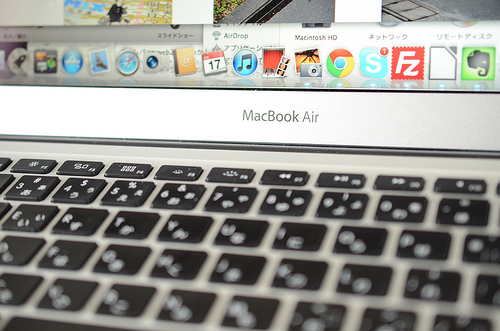
LibreOffice
プレゼンはこれまでパワーポイントを利用してきました。Macならキーノートを利用したいところですが、過去の資産も活用したいということで、フリーのオフィスをインストールしました。OpenOfficeよりもLibreOfficeの方が開発が進んでいるとのことで、LibreOfficeをチョイスしました。
Photostream
iPhoneで撮影した写真は、Photostreamを利用してiPadとLet’snoteと自動同期していました。当然Macでも設定しました。
トラックパッドの向き
なぜかMacはWinとトラックパッドに対するスクロールの向きが正反対。使いやすい方向のほうが良いということで、winと同じ方向に設定しました。
Mac OS X 10.7 Lion において戸惑った仕様変更とその回避策
ショートカットキー
Winでショートカットキー一発で作業してたことを、Macでもできるように調べました。
カナ変換 : fn + F7 or option + x
スクリーンキャプチャー : command+shift+4
デスクトップ表示 : fn + F11
書式なしペースト : shift + command + V
やり直し : shift + command + Z
▼▼▼▼
一番苦労していることは、「やり直し」のショートカットキーです。Winでは、Ctrl + y だったので、どうしてもそっちを押してしまう…。
現行のLet’snoteは修理に出して、その間だけMBAを利用しようと思っていたのですが、立ち上がりが速くてかなり快適なので、このままメインマシンとして利用してしまう可能性が大きいです。
実は新型ではありません。2011モデルのMBA13inchの1.7GHzバージョンです。背に腹は変えられず、WWDCの一週間前に購入しました。新しいMBAはCPUのクロックが上がったくらいで、大した変化が無かったので良かったです。
正直言って、MBAにRetinaディスプレイが導入されていたら、一週間くらい寝込んだかも。8万円代と安く購入できたので良かったです。




コメント